После покупки каждый покупатель сталкивался с проблемой, как настроить новый смартфон на андроиде. В настоящее время есть подробные инструкции по настройке нужных параметров.
Установка сим-карты
Этап можно пропустить, поскольку не считается обязательным в настройке Android-устройства. Но лучше установить симку сразу для использования мобильного интернета и записной книги контактов.

Важно! Корректно расположить SIM-карту в телефон поможет уголок на лотке.
Учетная запись Google
Во время первого включения на экран выйдет мастер настроек. Важной стадией станет подключение к персональной записи Google. Ниже представлена пошаговая инструкция, что необходимо сделать, если случайно пропущен этот этап:
- перейти в настройки мобильного телефона;
- выбрать категорию «Аккаунты» или «Пользователи»;
- ниже перейти по кнопке для добавления аккаунта варианта Google;
- заполнить информацию: логин и пароль.
После регистрации или создания нового аккаунта можно переходить к следующим параметрам.
Как настроить смарт тв приставку после покупки — android tv для новичков
Базовые настройки
В выпадающем перечне необходимо выбрать нужный язык. По умолчанию используется русский или английский. В зависимости от модели устройства следующим этапом станет выбор региона или установки симки.
Важно! Выбрать региональное расположение, поскольку позже система может оставить в нерабочем состоянии часть программных компонентов.
Далее устройство предлагает ознакомиться и принять условия использования. После установки галочки рядом с полем «Я принимаю пользовательское положение» можно двигаться вперед.
При подключении беспроводной сети wi-fi открывается опция для копирования сведений из текущего аккаунта Google. SIM-карта может потребоваться при прохождении двухфакторной аутентификации. Текстовое сообщение с кодом автоматически прочитывается системой.

После принятия очередных пользовательских настроек некоторые смартфоны предлагают выбрать дату и время. Обычно используется время сети.
Защита
К современным функциям по защите персональных данных на мобильном устройстве относится:
- создание пароля;
- биометрическая идентификация.
При выборе сканера отпечатка пальца или лица нужно придумать цифровой пароль или графический ключ. Необходимо создать вспомогательный метод безопасности и установить подходящий пароль.
Персонализация
Пользователь может экспериментировать с показателями яркости дисплея. Автоматическое регулирование работает с помощью датчиков освещенности в зависимости от времени суток.
При активации опции NFC можно подключить бесконтактную оплату. Функция Bluetooth активно используется для передачи файлов между двумя устройствами, подключения беспроводных приборов.
Первое включение: Настройка телевизора Haier с помощью смартфона на Android
«Режим полета» можно использовать для отключения от окружающего мира. Телефон будет находиться в не зоны доступа, зато увеличится автономная работоспособность.
При включении пункта «Передача данных» доступ в интернет будет осуществляться через мобильный оператор.

Приложения
После первой настройки мобильного аппарата осталось установить вспомогательные программы. К таким приложениям относятся:
- развлечения;
- банки и финансовые помощники;
- популярные социальные сети и мессенджеры;
В любой момент пользователь может загрузить в память устройства дополнительные сервисы через Google Play.
Современные смартфоны открывают новые возможности для регулирования многих параметров в индивидуальном режиме. Однако основные параметры у андроида моделей не меняются.
Подпишись на Техносовет в социальных сетях, чтобы ничего не пропустить:
Источник: technosovet.ru
Как настроить телефон на Android с «нуля»: самое важное, что нужно сделать после покупки аппарата

Нет, конечно! С этим большинство справится легко и без сторонних советов. Другое дело, что многие пользователи забывают задать довольно важные параметры безопасности — из-за которых нечестные на руки люди могут завладеть вашими данными (а то и деньгами!).
Потратив же 5-10 мин. на самые нужные (по моему мнению) настройки — вы существенно обезопасите себя. Рекомендую хотя бы бегло ознакомиться с несколькими пунктами ниже (надеюсь, пригодится).
Какие параметры стоит задать на новом смартфоне
Безопасность
Пожалуй, начну с главного — надеюсь, вы купили аппарат в офиц. магазине, новый, у которого есть все документы (при покупках «с рук» — я бы поостерегся на этот телефон устанавливать моб. банки).
При первом включении — рекомендую зайти в настройки Android и во вкладке «Биометрия и безопасность» установить ПИН-код (+ задать отпечатки пальцев) для возможности работы с устройством. Если этого не сделать — любой, кто возьмет в руки ваш телефон — сможет «наделать делов» с ним (даже просто побаловаться, позвонив всем контактам).
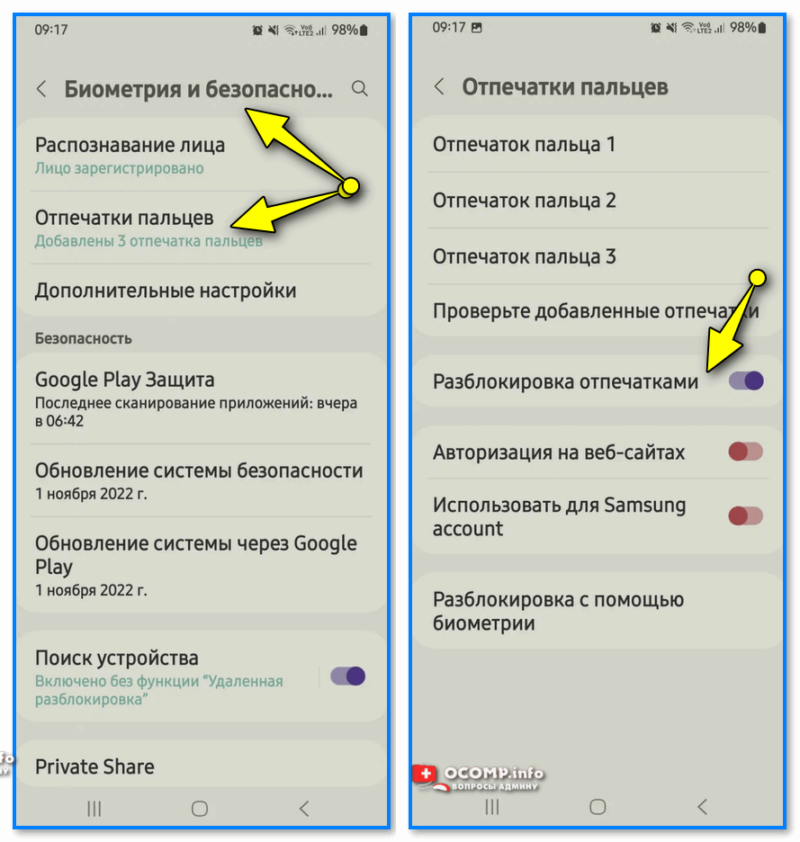
Биометрия и безопасность — отпечатки пальцев, ПИН-код
Также стоит отключить вывод сообщений на экран блокировки (оставить только краткие уведомления со значком). Это нужно, чтобы никто ничего не подсмотрел (например, потеряете вы телефон, а вам придет СМС от банка с паролем — любой, кто смотрит на экран, даже не вводя ПИН-код, увидит это сообщение! Это нам не нужно!).
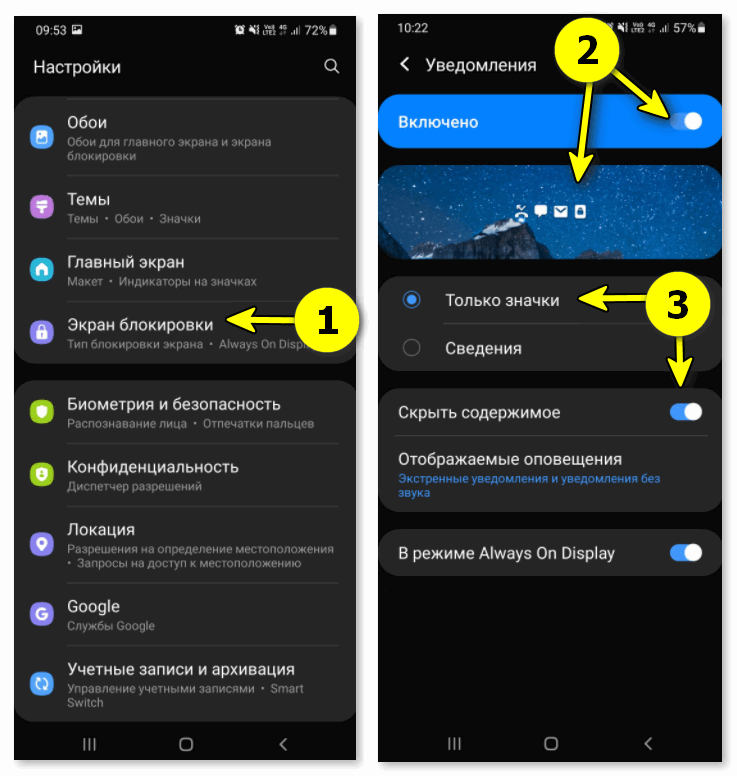
Настройка экрана блокировки
Ну и последнее, чтобы я рекомендовал сделать в обязательном порядке — это установить на СИМ-карту пароль (ПИН-код). Что это и зачем?
Если кто-нибудь вынет вашу СИМ-карту и поставит ее в другой телефон — он сможет получать СМС, отправленные на ваш номер. Установив же пароль на СИМ-карту — после выкл. телефона (или перезагрузки / или перестановки СИМ-карты в др. аппарат) — потребуется ввести этот самый ПИН-код.
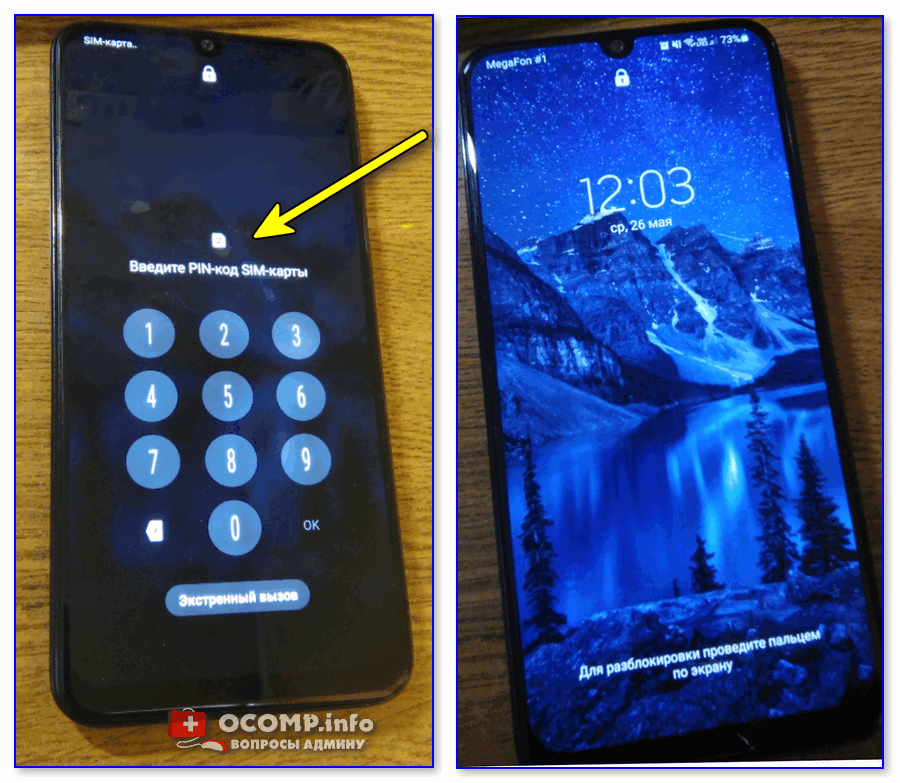
ПИН-кода на SIM-карту
Кое-что, конечно, можно было бы «допилить» в плане безопасности. (кому интересно — см. ссылку на заметку ниже ).
Подкл. к аккаунту Google
Обычно при первом вкл. телефона — мастер настроек попросит вас подкл. или создать заново аккаунт Google. Рекомендую вам не пропускать этот шаг!
Зачем это нужно? Во-первых, синхронизация контактов (бэкап); во-вторых, доступ к почте Gmail; в-третьих, более простой перенос закладок, паролей и пр. «добра».
Если вы не знаете что с аккаунтом Google на вашем телефоне — откройте настройки Android, найдите вкладку «Аккаунты» (или «Пользователи и аккаунты» ) и посмотрите список.

Настройки электропитания
Рекомендую обязательно проверить вкладку «Электропитание» (или «Батарея» // название зависит от модели аппарата) — в ней может быть вкл. экономный режим и прочие весьма забавные опции. (из-за которых телефон может закрывать ряд приложений, отключаться в самое не подходящее время, и т.д.).
Разумеется, для первого знакомства — лучше все эти режимы отключить (так и настраивать будет легче, и пользоваться ).
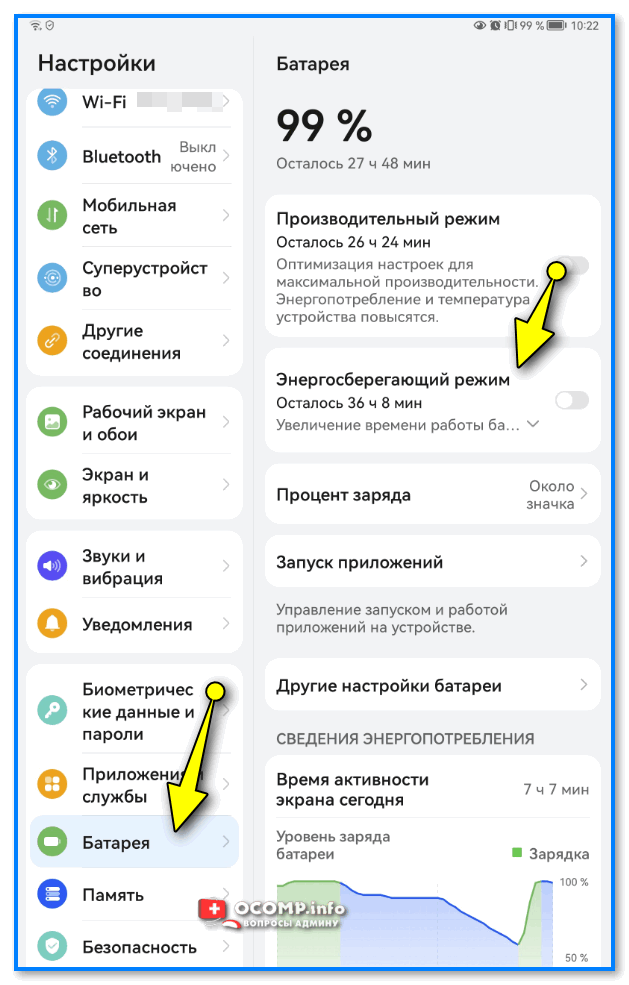
Настройки — батарея (электропитание) — Android устройство
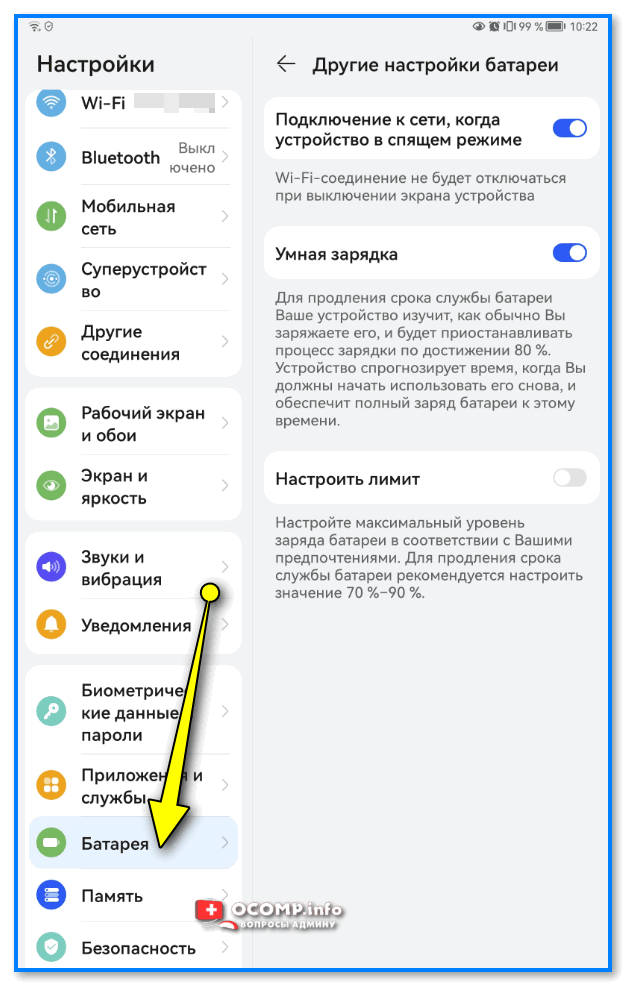
Другие настройки батареи — Android
Яркость дисплея, фильтры (забота о глазах)
Если вы много времени проводите за телефоном (особенно в темное время / помещении) — очень рекомендую настроить яркость и включить фильтр синего-голубого спектра (эта опция называется в большинстве случаев «Защита глаз / зрения» ).
Благодаря этой опции изображение на экране телефона будет не таким ярким и слегка желтоватым. А вот нагрузка на глаза станет меньше, и яркий экран смартфона не будет «бить» по глазам (особенно в ночное время, когда темно).
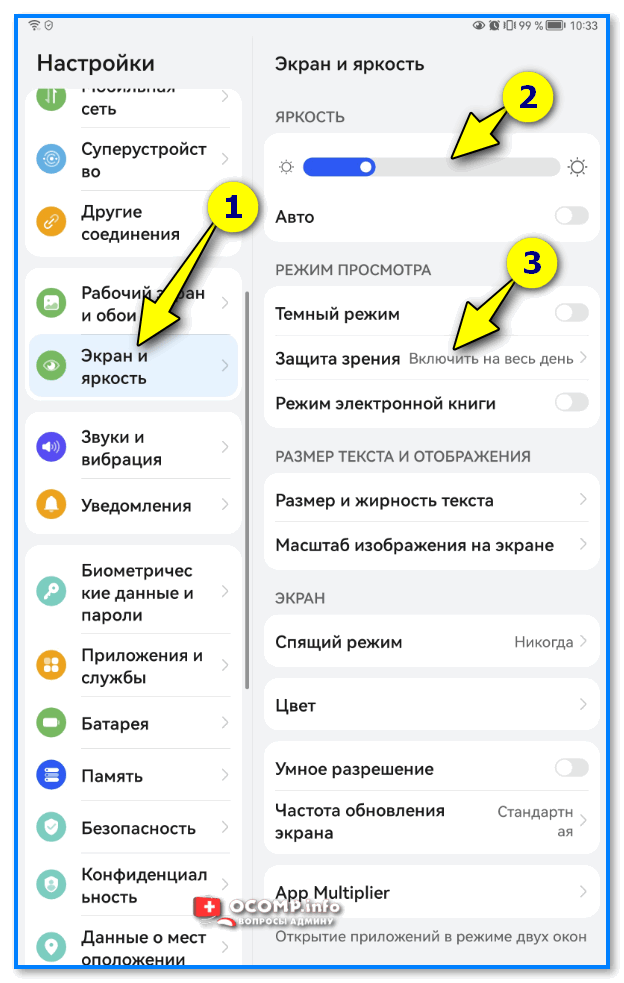
Защита зрения — яркость и экран — Android
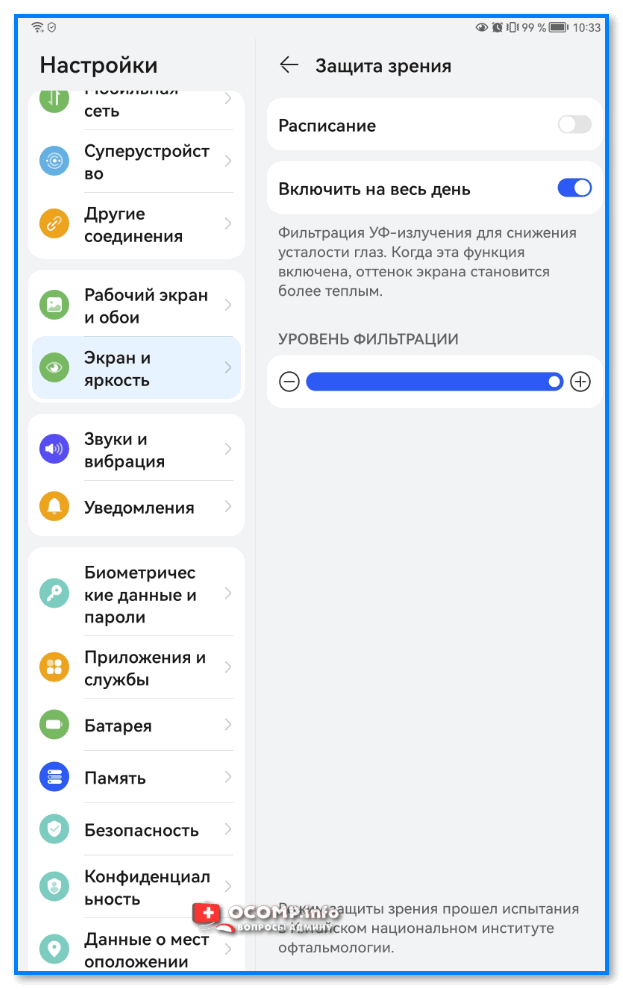
Уровень фильтрации сини-фиолетового спектра (защита глаз)
Кстати, многим также легче работать с темной темой (по умолчанию на многих смартфонах обычно включена светлая). О том, как настроить тему под себя расскажет одна моя предыдущая заметка, рекомендую.
Для возможности оплатой смартфоном как картой
Для этого у вашего телефона должен быть модуль NFC и в настройках Android (во вкладке «Подключения» ) выбрана платёжная служба. Т.к. сейчас Google Pay из-за санкций не работает, рекомендуется выбрать что-нибудь отечественное.

NFC и бесконтактные платежи — вкл., Mir Pay Service как средство по умолчанию выбран
У меня на блоге, кстати говоря, уже была заметка о том, как произвести «сопряжение» банковской карты с телефоном, чтобы оплачивать покупки. См. ссылку на заметку ниже.
Бэкап
Не лишним было бы также сделать бэкап личных контактов (номеров из записной книжки). Кстати, если у вас подкл. и синхронизирован Google аккаунт — то контакты будут дублированы в нем, и вы уже немного защищены в этом плане.
На случай пропажи телефона
Есть сервисное приложение Find My Device — оно позволяет прямо с компьютера (или планшета/др. аппарата) при работе в браузере управлять вашим телефоном: например, позвонить на него (даже, если звук убавлен на минимум); стереть с него данные; или просто-напросто заблокировать.
Это мега-полезная штуки, если вдруг вы потеряете свой телефон. Рекомендую заранее установить и проверить, сопрягается ли оно!

Заблокировать или стереть все данные с телефона
Более подробно о «нюансах» настройки Find My Device можете узнать из моей прошлой заметки, ссылочка на нее ниже.
Иные дополнения и рекомендации приветствуются ниже, в комментариях.
Источник: ocomp.info
Пошаговая настройка нового телефона Андроид

Современные смартфоны это довольно сложное устройство и у многих неподготовленных пользователей могут возникнуть некоторые трудности при его использовании. И если при переходе с айфона на Андроид проблем обычно не возникает, то после перехода с обычного телефона, интерфейс смартфона сначала может отпугнуть. Мы расскажем вам, как настроить новый Андроид телефон, чтобы он приносил вам больше позитивных эмоций и максимально использовать весь его функционал.
Пошаговая инструкция по настройке нового Андроид смартфона
И так, вы купили новый телефон, и что же делать дальше. Ниже перечень основных настроек, которые необходимо сделать на любом современном Андроиде.
Адаптируем сим-карту
Размеры сим-карт в современных смартфонах сильно отличаются от тех, что мы использовали раньше. Поэтому, в большинстве случаев, нельзя просто так переставить симку из старого телефона в новый – её необходимо обрезать (адаптировать).
Всего различают три основных формата сим-карт:
- Обычная сим-карта
- Micro-sim
- Nano-sim

Симки обычного размера сейчас практически не встречаются в смартфонах. Разве что в кнопочных телефонах до сих пор используется старый разъём. Наиболее популярны размеры Micro и Nano.
Если сим-карта, которую вы хотите использовать в новом телефоне, неподходящего размера, у вас есть несколько способов её адаптировать:
- При наличии паспорта вам бесплатно заменят симку у оператора. Следует учесть, что если у вас на карте есть сохранённые контакты, перед. заменой у оператора, перенесите их в новый телефон или создайте резервную копию. Подробнее о том, как это сделать, можно прочитать здесь.
- Обратившись в любой салон связи, например Связной или Евросеть, вам обрежут сим-карту за 100-200 рублей. В этом случае все контакты сохраняются на симке и дополнительных действий их переносу в новый телефон не требуется.
- Обрезать сим-карту можно в домашних условиях, приобретя специальный резак с Aliexpress.ru

- Использовать специальный переходник для сим-карты. Стоит совсем не дорого и продаётся на том же Aliexpress.ru
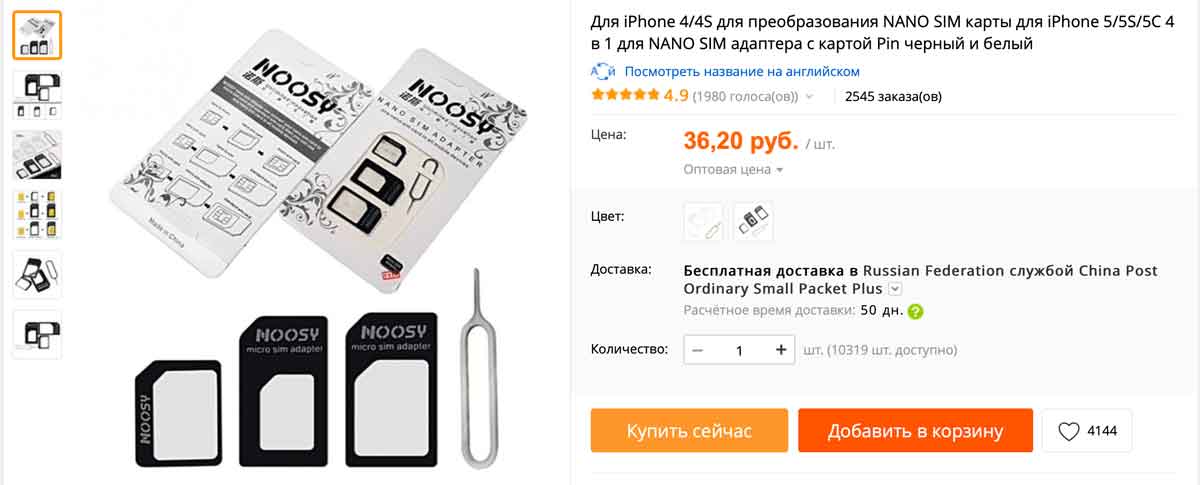
Наклеиваем защитное стекло или плёнку
Экран смартфона – самая уязвимая его часть, поэтому для его защиты рекомендуется наклеить защитную плёнку или стекло. Они практически никак не скажутся на внешнем виде и чувствительности экрана, но позволят сохранить его при случайных падениях и других повреждениях. В этом плане стекло более практично, так как лучше защищает и дольше держится на экране.
Стекла бывают:
- Обычные прозрачные
- 3D – стекло с цветной рамкой. Клеится только по краям. Середина у таких стёкол не проклеивается, поэтому в некоторых случаях на экране создаётся эффект “бензинового пятна”
- 5D – последнее поколение стёкол. Клеятся по всей поверхности и в наклеенном состоянии практически не заметны на экране.
- Стекло с УФ-клеем. Данные стёкла обычно клеят на смартфоны с сильно изогнутым экраном, например серия Galaxy: S8, S9, Note 8, Note 9 и проч.
У каждого из стёкол есть свои особенности приклеивания, но по опыту скажу, что основные проблемы могут возникнуть при установке УФ-стекла. Процесс его установки описан в этой статье. Также, при установке, стекло может не проклеиваться по краям, о том как это устранить читайте здесь.
Подобрать оригинальное защитное стекло для своего телефона сейчас совсем не сложно. В любом магазине аксессуаров вам предложат аксессуар под вашу модель, ну или на помощь придёт всё тот же Алиэкспресс. Если у вас редкая модель телефона и оригинального стекла нет в продаже, можно попробовать установить универсальное защитное стекло.
Подбираем чехол
Чехол служит не только для защиты корпуса телефона, но и для его украшения. Об этом, кстати, стоит задуматься ещё на этапе выбора телефона, так как для некоторых моделей подобрать чехол будет довольно затруднительно.

и подобную не самую популярную марку, то вам путь только на ru.Aliexpress.com, найти подходящий вариант в розничном магазине практически не реально (
Подобной проблемы не существует для смартфонов iPhone, Samsung, Xiaomi, HONOR. Для этих смартфонов большой выбор чехлов появляется в продаже ещё до начала продаж новой модели телефона.
Настраиваем учётную запись
Учётная запись Google является основной на всех устройствах Android. Она служит не только для синхронизации между вашими устройствами, но и для скачивания приложений с Play Market.
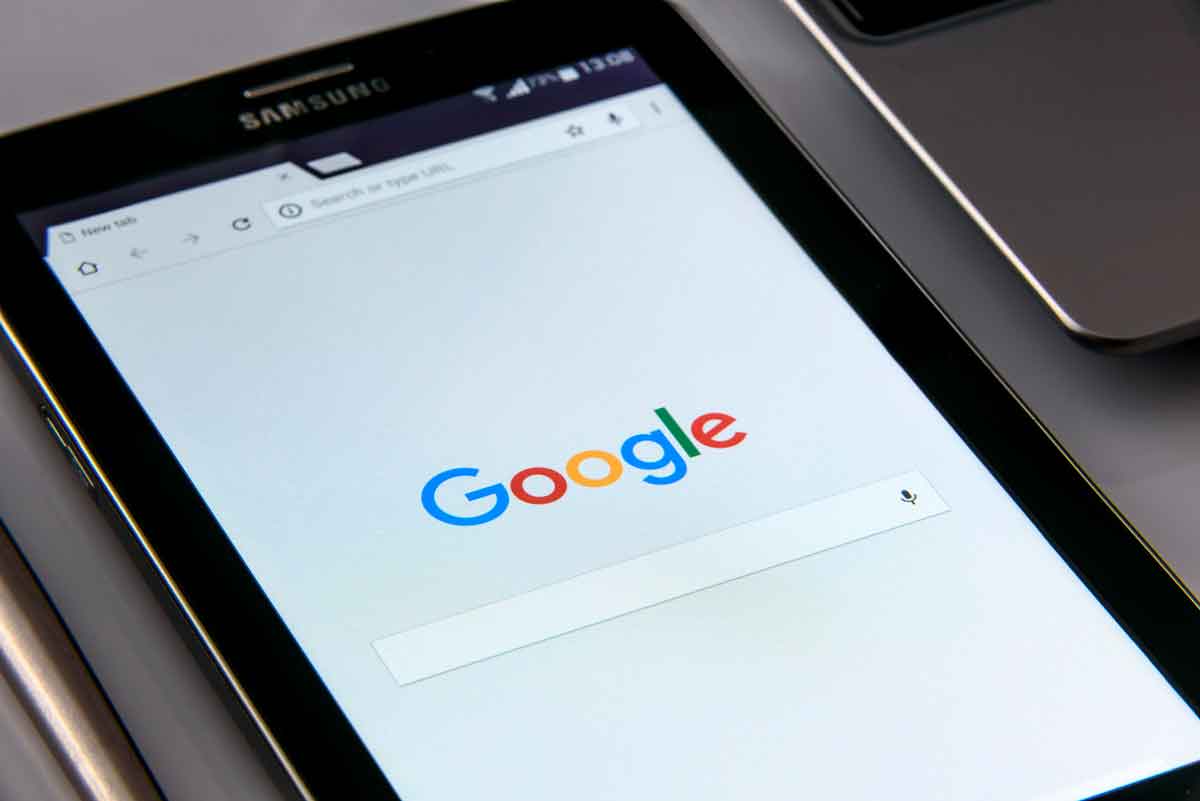
Создать учётную запись совсем не сложно, на нашем сайте есть подробная инструкция.
После создания учётки, вы сможете скачать все необходимые приложения, но об этом ниже.
Что установить на Андроид в первую очередь
Смартфон на Андроид поддерживает огромное количество приложений. Как же разобраться, что установить в первую очередь. Выбор всегда остаётся за вами, но есть приложения, так сказать част хев, которые должны быть в каждом телефоне. Если вы хотите добавить этот список, пишите в комментариях.
- Whatsapp – самый популярный месенджер, который заменит вам обычные смс-ки. скачать
- Viber – у кого не стоит WhatsApp, у того установлен Viber. Хотя большинство пользуется и тем и другим. Назначение у данного приложения тоже самое. скачать
- Google фото – если вы хотите, чтобы ваши фотографии были в полной безопасности на случай поломки устройства, то лучше средства не придумаешь. Гугл фото станет достойной альтернативой штатной галерее. скачать
- MX Player – один из самых популярных видео-плееров на Андроид. Поддерживает большое число форматов и кодеков, поэтому можно смело загружать фильм на смартфон и не переживать, что он не запустится. скачать
- 2 GIS – хотите ориентироваться в своём или чужом городе? Приложение 2 GIS проложит вам маршрут в нужное место, с учетом способа передвижения. Также приложение знает время работы организаций и их контактные телефоны. скачать
- Yandex навигатор – однозначно одно из лучших приложений для автовладельцев. Во-первых оно бесплатное, а во-вторых помимо прокладки маршрута отображает загруженность дорог и образовавшиеся пробки. скачать
Список необходимых приложений на Андроид у каждого может быть свой, всё зависит от ваших предпочтений.
Настройка блокировки экрана
И так, когда вы установили все необходимые программы, самое время ограничить доступ к телефону посторонних лиц.
- Откройте настройки Андроид
- Перейдите в раздел “Экран блокировки” (название может немного отличаться)
- Выберите тип блокировки экрана, которым вы предпочтите пользоваться. Как правило на выбор будет несколько вариантов: пин-код, графический пароль, отпечаток пальца, пароль. Самый удобный способ блокировки – отпечаток пальца. Он позволяет защитить телефон достаточно надёжно и в то же время не тратить время на ввод пароля.
- Добавьте несколько отпечатков пальцев, для разблокировки смартфона любым из них.
Как видите, настройка нового телефона Андроид совсем не сложное занятие и справиться с ним сможет даже не подготовленный пользователь.
Если у вас есть собственное мнение на этот счёт, я с радостью выслушаю вас в комментариях.
Источник: andapps.ru